要设置360安全卫士的默认软件,可以按照以下步骤进行操作:
1. 打开360安全卫士:双击右下角的360安全卫士图标启动主程序。
2. 进入功能大全:在360安全卫士主界面,点击工具栏中的“功能大全”。
3. 找到默认软件设置:在功能大全页面中,找到并点击“默认软件”功能。
4. 设置默认软件:在默认软件设置窗口中,可以设置电脑运行的默认软件。例如,可以设置默认的浏览器、邮件客户端、音乐播放器等。这样可以避免360安全卫士随意更改默认软件的问题。
5. 保存设置:完成设置后,点击“保存”按钮,确保更改生效。
这样设置后,360安全卫士就不会随意更改你的默认软件了

随着电脑应用的日益增多,如何高效地管理和使用这些软件成为许多用户关心的问题。360安全卫士作为一款功能强大的安全软件,不仅能够保护您的电脑安全,还能帮助您轻松设置和管理软件。本文将详细介绍如何在360安全卫士中设置软件,让您电脑应用管理更加得心应手。
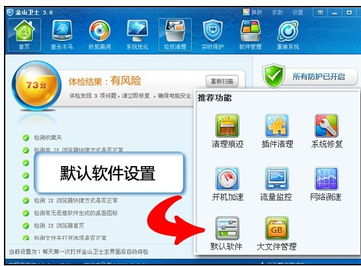
首先,您需要在电脑上安装并打开360安全卫士。点击桌面上的360安全卫士图标,或者从开始菜单中找到并打开它。
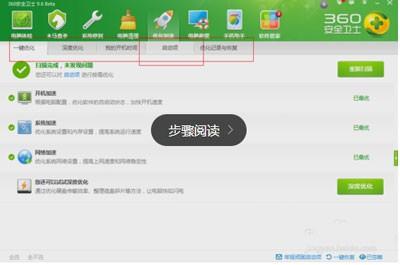
打开360安全卫士后,您会看到主界面。在主界面中,点击上方的“功能大全”按钮,进入功能大全页面。
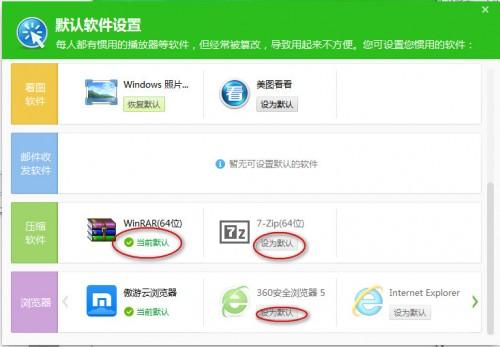
在功能大全页面中,找到并点击“默认软件”选项。这里您可以设置电脑中各种类型的软件的默认打开方式。

进入默认软件设置页面后,您可以看到多种软件类型的选项,如视频播放器、音乐播放器、输入法、看图软件、邮件收发软件、浏览器等。选择您需要设置的软件类型。
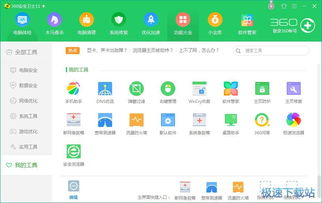
在所选软件类型的列表中,找到您想要设置为默认的软件,点击“设为默认”按钮。这样,当您打开相应类型的文件时,系统就会自动使用您设置的默认软件打开。

设置完成后,点击页面下方的“保存”按钮,即可保存您的设置。这样,下次打开电脑时,系统就会按照您设置的默认软件打开相应类型的文件。

除了设置默认软件外,360安全卫士还提供了其他一些实用的软件管理功能,如:
软件卸载:一键卸载不需要的软件,清理电脑空间。
软件管理:查看已安装的软件列表,方便您管理电脑中的应用。
软件加速:优化软件运行速度,提高电脑性能。
通过360安全卫士的默认软件设置功能,您可以轻松管理电脑中的应用,提高工作效率。同时,360安全卫士还提供了丰富的其他功能,帮助您更好地保护电脑安全。赶快试试吧,让您的电脑应用管理更加得心应手!